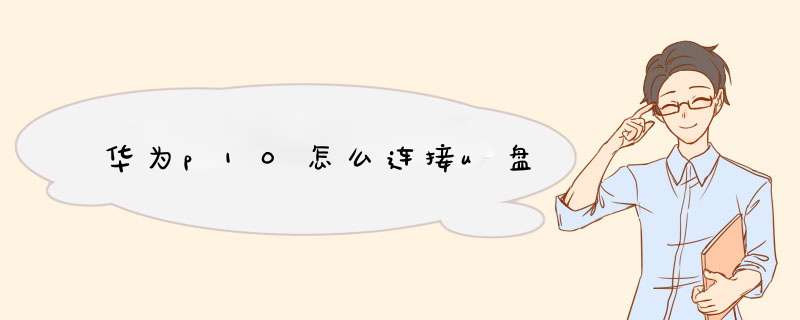
1首先点击“设置 > 关于手机”,再连续点击“版本号”7次,将会提示进入了开发者模式。
2然后返回“设置”列表,会新出现“开发人员选项”。再点击进入“开发人员选项”,打开“USB调试”开关,点击“确定”就可以了。
3最后将手机和电脑使用数据线连接,在通知栏将“仅充电”更换为“管理文件”或“查看照片”就可以连接电脑了。
如果记不住上面的步骤的话,可以在电脑上安装HISuite(华为手机助手)。使用数据线连接电脑后,再打开该软件,在主页面点击“点击连接设备”,会有连接电脑的相关提示的,根据提示完成操作就可以了,还能使用它管理手机中的应用及文件的。
手机OTG功能使用方法如下:
1、手机充电:手机A插OTG线,另一端通过数据线连接手机B,A可以为B充电。(需手机A支持OTG)
2、连接鼠标键盘:连接时,手机需要给鼠标或键盘提供电力,由于部分设备的供电要求较高,因此可能无法正常使用。如碰到此类问题请更换一个鼠标或键盘尝试。
3、传输文件:通过OTG线将手机连接到USB存储设备,然后进入“文件管理”的“本地”标签页,选择“USB”,就可以在手机和USB存储设备间传输文件。
以华为P40,Android11为例。将U盘通过OTG设备连接手机,打开“文件管理”,打开后可看到U盘,点击U盘即可访问U盘的数据。
1、将U盘通过OTG设备连接手机,打开“文件管理”。
2、打开后可看到U盘。
3、点击U盘即可访问U盘的数据。
欢迎分享,转载请注明来源:品搜搜测评网

 微信扫一扫
微信扫一扫
 支付宝扫一扫
支付宝扫一扫
